早速、エフェクトを追加してみましょう。
ミキサーの各トラックごと、エフェクトを設定できます。
まず、トラックを選びます。Insert1 を選びました。
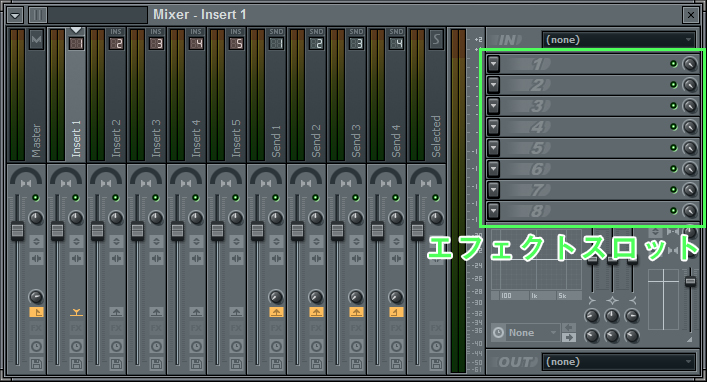
エフェクトスロットの各行の左端にある▼をクリックして、
「Select」の、例えば、Fruity Reeverb2 を選んでみましょう。
これはリバーブ(残響)のエフェクトです。
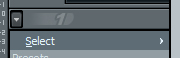

こんなウィンドウが表示されました。

もうこれでエフェクトがかかっています。
Insert1に設定しましたので、デフォルトでは、
キックの音にかかっているはずです。キックの音を鳴らしてみましょう。
残響音が追加されているはずです。
エフェクトが設定されている状態で、

右端のツマミは、エフェクトのかかり具合を調整します。
緑色のボタンはエフェクト全体のON/OFFです。
このようにしてミキサーの各トラックごとに8つまでエフェクトを設定できます。
以上で、説明は終了です。
|